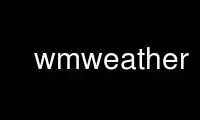
Este es el comando wmWeather que se puede ejecutar en el proveedor de alojamiento gratuito de OnWorks utilizando una de nuestras múltiples estaciones de trabajo en línea gratuitas, como Ubuntu Online, Fedora Online, emulador en línea de Windows o emulador en línea de MAC OS.
PROGRAMA:
NOMBRE
wmweather - monitor meteorológico acoplable
SINOPSIS
tiempo -s <4 caracteres OACI località indicador> [opciones]
DESCRIPCIÓN
tiempo monitorea las condiciones climáticas locales: temperatura, punto de rocío, presión, humedad
y dirección y velocidad del viento. El usuario debe especificar una ubicación ICAO de 4 caracteres.
indicador'. Las designaciones de estaciones METAR estandarizadas y los informes meteorológicos actuales son
diseñado para su uso por la comunidad de la aviación. Dado que la mayoría de las ciudades importantes tienen al menos una
aeropuerto, normalmente hay una o más estaciones METAR en una ciudad determinada. Usted, obviamente, necesita
para estar conectado a Internet y también necesita tener libcurl instalado. tiempo
luego intentará descargar el informe METAR más reciente para la estación de su elección desde
el Servicio Meteorológico Nacional dirigido por NOAA.
Puede alternar entre unidades imperiales y métricas, es decir, entre grados
Fahrenheit, pulgadas de Mercurio y millas por hora - y - grados Celsius, hectoPascal y
Kilómetros por hora. Un clic central hará esto.
Además, un clic izquierdo mostrará el informe METAR completamente decodificado en xmessage. Y un derecho
hacer clic forzará una actualización inmediata, es decir tiempo Intentará agarrar el clima
OPCIONES
-s id, --estación =id
Esta opción dice tiempo para qué estación METAR mostrar datos. id puede ser cualquiera
indicador de lugar de la OACI de cuatro letras, que se puede encontrar en
http://www.nws.noaa.gov/tg/siteloc.shtml.
-C, --compatible
Cambie al modo de compatibilidad. Se utilizará el estilo de monitor anterior, métrica predeterminada
las unidades de presión son milímetros de mercurio en lugar de hectoPascal, y
las opciones de coloración están habilitadas. Cuando la hora se pone roja, esto significa que el
El informe meteorológico tiene más de 24 horas. Cuando la velocidad del viento se vuelve roja, esto significa
que el viento es racheado y el valor indicado es solo un promedio. Del mismo modo, un rojo
La dirección indica una dirección variable del viento y el valor dado es el promedio.
dirección. El enlace simbólico wmTiempo es funcionalmente equivalente a
tiempo --compatible.
-d [@] min, --delay =[@] min
Establezca el tiempo (en minutos) entre actualizaciones, el valor predeterminado es 15 minutos. Usar @ para especificar
minutos después de la hora.
-metro, --métrico
Mostrar valores métricos: temperaturas en grados Celsius en lugar de grados
Fahrenheit, presión en hectoPascal en lugar de pulgadas de mercurio y velocidad del viento
en kilómetros por hora en lugar de millas por hora. Esta opción se puede alternar en
tiempo de ejecución con un clic del medio.
-w, --enfriar, -W
Muestra la sensación térmica, si está disponible, en lugar de la temperatura del punto de rocío.
-mi, --calor
Muestra el índice de calor del viento, si está disponible, en lugar de la temperatura.
-B, --bellofort
Muestra la velocidad del viento en la "escala de Beaufort".
-norte, - nudos
Muestra la velocidad del viento en unidades de nudos, es decir, millas marinas por hora.
-tu, --UTC
Muestra la hora de actualización en UTC en lugar de la hora local. Esto es equivalente a
--tiempo = + 0000.
-t compensar, --time =compensar
Convierta el tiempo de actualización de acuerdo con el tiempo (compatible con RFC 822) compensar en lugar de
localtime, por ejemplo, --time = + 0100 para MET.
-x Puerto host], --proxy =Puerto host]
Especificación de proxy, esta opción se pasa a libcurl.
-U usuario Contraseña], --proxy-user =usuario Contraseña]
Autenticación de proxy, esta opción se pasa a libcurl. Por favor no especifique esto
opción, usa el archivo ~ / .netrc para la autenticación en su lugar.
--LCD Utilice una pantalla de estilo LCD.
--display =id
Configure la pantalla que se utilizará, por ejemplo, --display =: 0.0.
--geometría =pos
Establece la posición de la aplicación de la base. Tenga en cuenta que el tamaño (64x64) está codificado y
no puede ser cambiado.
-h, --ayuda
Muestra una lista de opciones de la línea de comandos.
-v, --versión
Muestra la versión del programa.
-a --hPa
Cuando se cambia al sistema métrico, muestra la presión en unidades de hectoPascales, es decir, milibares.
-k, --kPa
Cuando se cambia al sistema métrico, muestra la presión en unidades de kiloPascales.
-gramo, --mmHg
Cuando se cambia al sistema métrico, muestra la presión en unidades de milímetros de mercurio.
-pag, -mps
Cuando se cambia al sistema métrico, muestra la velocidad del viento en unidades de metros por segundo.
--bc =Color
Cuando se cambia al modo de compatibilidad, configure el color de fondo (# 8e8e69 es similar a LCD).
--lc =Color
Cuando se cambia al modo de compatibilidad, establezca el color de las etiquetas, por ejemplo, --lc = rojo o
--lc = salmón o --lc = # 4523ff.
--dc =Color
Cuando se cambia al modo de compatibilidad, establece el color de las entradas de datos.
--wgc =Color
Cuando se cambia al modo de compatibilidad, establezca el color del viento racheado / dirección variable.
El indicador de velocidad del viento cambiará a este color cuando la velocidad del viento sea racheada. los
El valor que se muestra en este caso es la velocidad media. Del mismo modo, la dirección del viento
indicador con cambio a este color cuando la dirección del viento es variable. El valor
que se muestra en este caso es la dirección media.
--tc =Color
Cuando se cambia al modo de compatibilidad, establece el color del indicador de ubicación de la OACI
y actualizar el encabezado de la hora.
Utilice wmWeather en línea utilizando los servicios de onworks.net
